Các hướng dẫn sau đây sẽ hướng dẫn người sử dụng Ubuntu như thế nào để cài đặt chủ đề GNOME và các biểu tượng trong 11.10 (Oneiric Ocelot) hệ điều hành Ubuntu.
Rất nhiều người sử dụng Ubuntu yêu cầu hướng dẫn này, vì hệ điều hành Ubuntu 11.10 mới không cung cấp một công cụ để thêm mới GTK hoặc icon. Tại sao? Do môi trường desktop GNOME 3 và sự phức tạp của GTK3 chủ đề.
Vì vậy, chúng ta hãy nói rằng bạn thấy tuyệt vời chủ đề để bàn hiện có trên Internet, và bạn muốn nó trên máy tính thương hiệu mới của Ubuntu, phải không? Bạn làm gì thế?
Nhìn xa hơn, như các hướng dẫn sau đây sẽ cung cấp cho bạn các phương pháp dễ nhất để thêm chủ đề để bàn về Ubuntu 11.10. Tin rằng chúng tôi, đây là cách dễ nhất để thêm các chủ đề trên hệ điều hành Ubuntu của bạn.
Bạn có thể sử dụng hướng dẫn này để còn thêm chủ đề biểu tượng hoặc kiểu chữ, chỉ cần thay thế ~ / .themes thư mục với ~ / .icons hoặc ~ / .fonts.
Bạn cần những gì để bắt đầu? Gnome Tweak Tool và một chủ đề GTK3, tất nhiên. Vì vậy, hãy chắc chắn rằng bạn cài đặt các ứng dụng bằng cách nhấn vào liên kết dưới đây và lấy chủ đề GTK yêu thích của bạn từ phần Desktop Themes up-to-date của chúng tôi, và làm theo các hướng dẫn dưới đây.
Cài đặt GNOME Tweak Tool
Bây giờ GNOME Tweak Tool được cài đặt, mở thư mục nhà của bạn và nhấn tổ hợp phím CTRL + H trên bàn phím bạn để xem các tập tin và thư mục ẩn.
1. Nhấp chuột phải vào một vùng trống trên các thư mục chủ và chọn "Create New Folder" tùy chọn. Đổi tên thư mục như .themes (có, với dấu chấm ở phía trước của tên, như các thư mục này sẽ được ẩn).
2. Nhập rằng .themes thư mục và giải nén có các chủ đề mong muốn. Như bạn có thể nhìn thấy từ hình ảnh dưới đây, chúng tôi đã bổ sung thêm hai chủ đề (Sammy và Zukitwo) trong thư mục .themes, mỗi một với ba phiên bản khác nhau.
3. Bây giờ, nhấp vào biểu tượng Ubuntu từ bảng Unity và tìm kiếm cho Ubuntu Tweak Tool, mà là thực sự gọi là Advanced Settings. Nhấn các phím tắt và nó sẽ mở ra.
4. Tới các "Theme" trên cửa sổ bên trái, và chọn một trong những chủ đề mà bạn đã chỉ trích từ "GTK + chủ đề" và "Window chủ đề" hộp thả xuống.
Vậy đó! Các chủ đề được chọn sẽ được áp dụng ngay lập tức và bạn có thể đóng GNOME Tweak Tool. Tuy nhiên, bạn phải đăng xuất và đăng nhập trở lại với chủ đề cửa sổ (Metacity) để được áp dụng quá.
Nếu bạn có vấn đề với sự hướng dẫn, không ngần ngại bình luận dưới đây!
Chú ý: ĐƯỢC BIẾT rằng các ứng dụng gốc (những cái mà yêu cầu mật khẩu của bạn) sẽ không được theo kiểu với phương pháp này. Nếu bạn muốn áp dụng các chủ đề trên toàn bộ hệ thống, bạn cần trích xuất các chủ đề trong / usr / share / thư mục chủ đề. Để làm điều đó, bạn phải sử dụng một thiết bị đầu cuối như là người chủ.
- Trang chủ
- Linux
- Cải tiến máy tính để bàn
- Chủ đề gnome shell
- How to Install GNOME Themes in Ubuntu
Tìm kiếm theo chủ đề
- Cải tiến máy tính để bàn
- Beryl chủ đề
- Biên tập viên và các công cụ chủ đề
- Biên tập viên và các công cụ hình nền
- Biểu tượng
- Chủ đề
- Chủ đề cairo-đồng hồ
- Chủ đề gnome shell
- Chủ đề quế
- Compiz chủ đề
- Con trỏ
- Gadgets & widget
- Hình nền
- Metacity chủ đề
- Mở rộng cho trình gnome
- Phần mềm gnome
- Phần mềm kde
- Quản lý cửa sổ
- Quản lý máy tính để bàn ảo
- ứng dụng eyeOS
- X11 chủ đề chuột
- Công cụ phát triển
- Giáo dục và khoa học phần mềm
- Kinh doanh và phần mềm văn phòng
- Nhà và gia đình phần mềm
- Phần mềm âm thanh
- Phần mềm bảo mật
- Phần mềm hình ảnh kỹ thuật số
- Phần mềm internet
- Phần mềm mạng
- Phần mềm năng suất
- Phần mềm phát triển web
- Phần mềm thiết kế đồ họa
- Phần mềm truyền thông
- Phần mềm video
- Screensavers
- Tiện ích hệ thống
- Trình duyệt
- Trình điều khiển
- Trò chơi
- đĩa và tập tin phần mềm
Phần mềm phổ biến

Shine 20 Feb 15

Delta-shell-glass 20 Feb 15

LM-Club Theme for Gnome shell 3.4 20 Feb 15

AiOS 20 Feb 15

OS 20 Feb 15

Vizard 20 Feb 15

Utopia 20 Feb 15
How to Install GNOME Themes in Ubuntu
Phần mềm tương tự
malys - futureGS
20 Feb 15
Faience Redux
20 Feb 15
Hybrid-Man-of-Steel all in one
20 Feb 15
Reworked
20 Feb 15
Ý kiến để How to Install GNOME Themes in Ubuntu
Tìm kiếm theo chủ đề
- Cải tiến máy tính để bàn
- Beryl chủ đề
- Biên tập viên và các công cụ chủ đề
- Biên tập viên và các công cụ hình nền
- Biểu tượng
- Chủ đề
- Chủ đề cairo-đồng hồ
- Chủ đề gnome shell
- Chủ đề quế
- Compiz chủ đề
- Con trỏ
- Gadgets & widget
- Hình nền
- Metacity chủ đề
- Mở rộng cho trình gnome
- Phần mềm gnome
- Phần mềm kde
- Quản lý cửa sổ
- Quản lý máy tính để bàn ảo
- ứng dụng eyeOS
- X11 chủ đề chuột
- Công cụ phát triển
- Giáo dục và khoa học phần mềm
- Kinh doanh và phần mềm văn phòng
- Nhà và gia đình phần mềm
- Phần mềm âm thanh
- Phần mềm bảo mật
- Phần mềm hình ảnh kỹ thuật số
- Phần mềm internet
- Phần mềm mạng
- Phần mềm năng suất
- Phần mềm phát triển web
- Phần mềm thiết kế đồ họa
- Phần mềm truyền thông
- Phần mềm video
- Screensavers
- Tiện ích hệ thống
- Trình duyệt
- Trình điều khiển
- Trò chơi
- đĩa và tập tin phần mềm
Phần mềm phổ biến

fresh-Wood shelltheme 20 Feb 15

Real glass 20 Feb 15

Adwaita-White-Opaque 20 Feb 15

Minty 20 Feb 15

Prophet-2 Theme + Metacity 20 Feb 15

Black and White Delight 20 Feb 15

Black-Out-GS Gnome Shell Theme 20 Feb 15

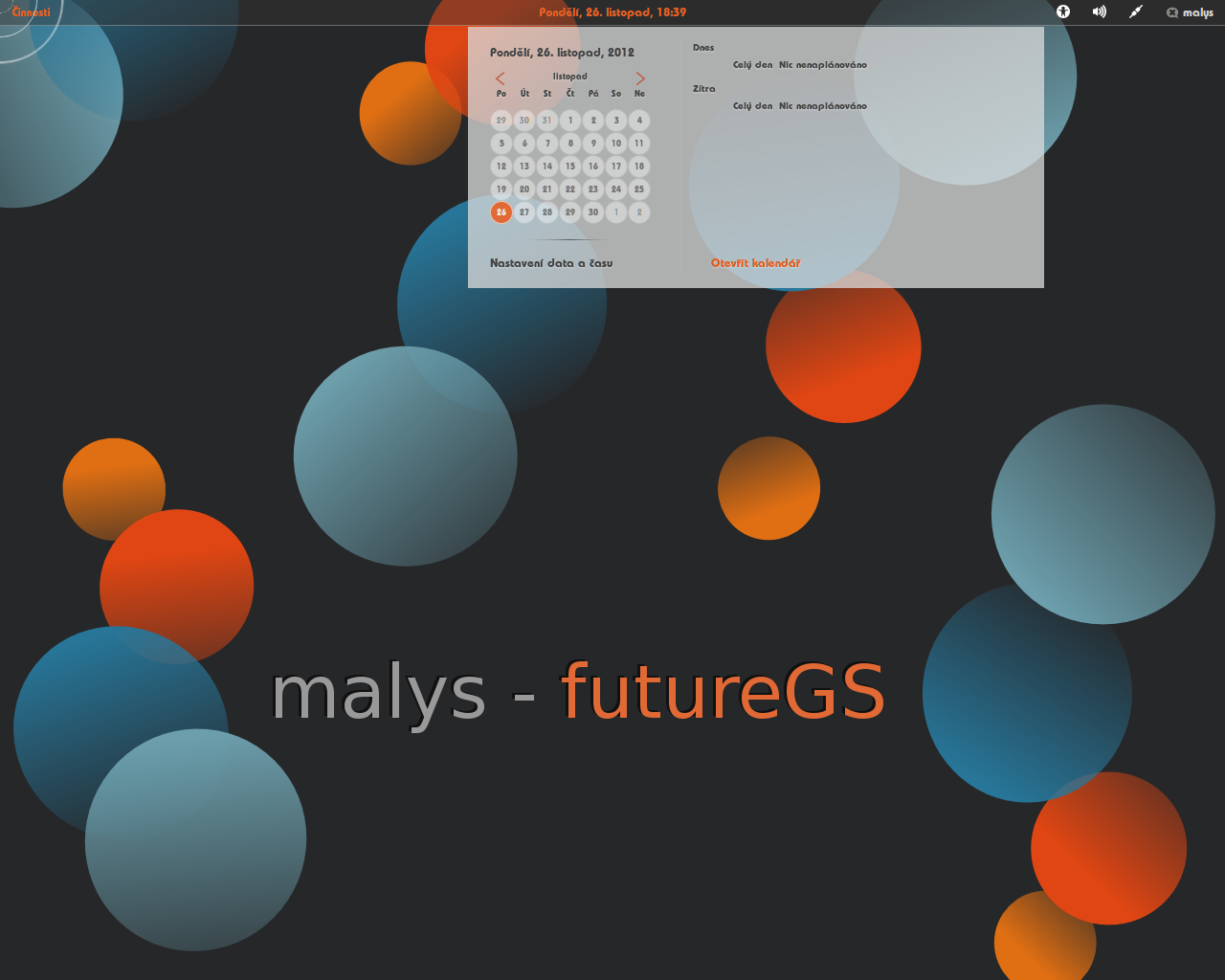
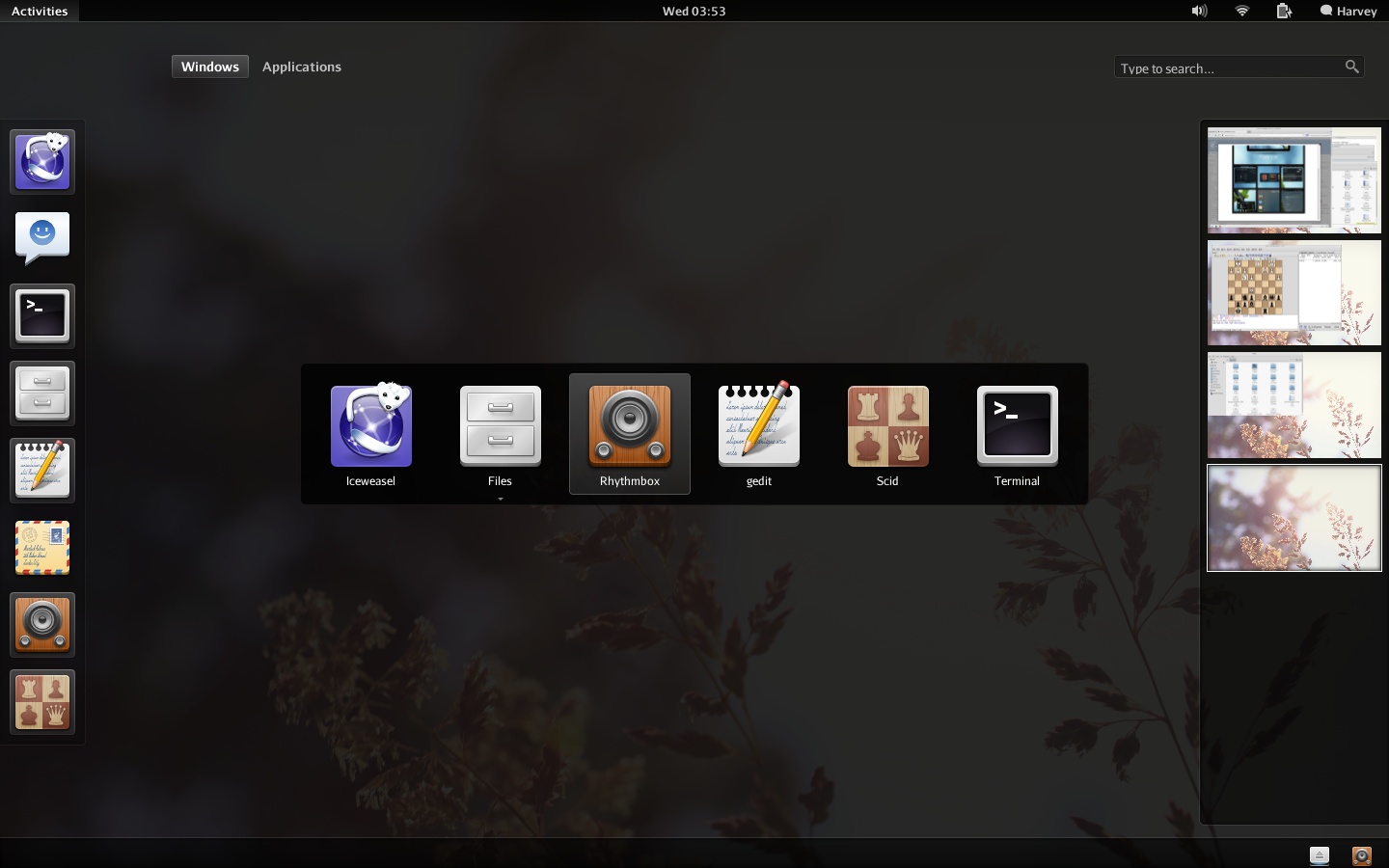
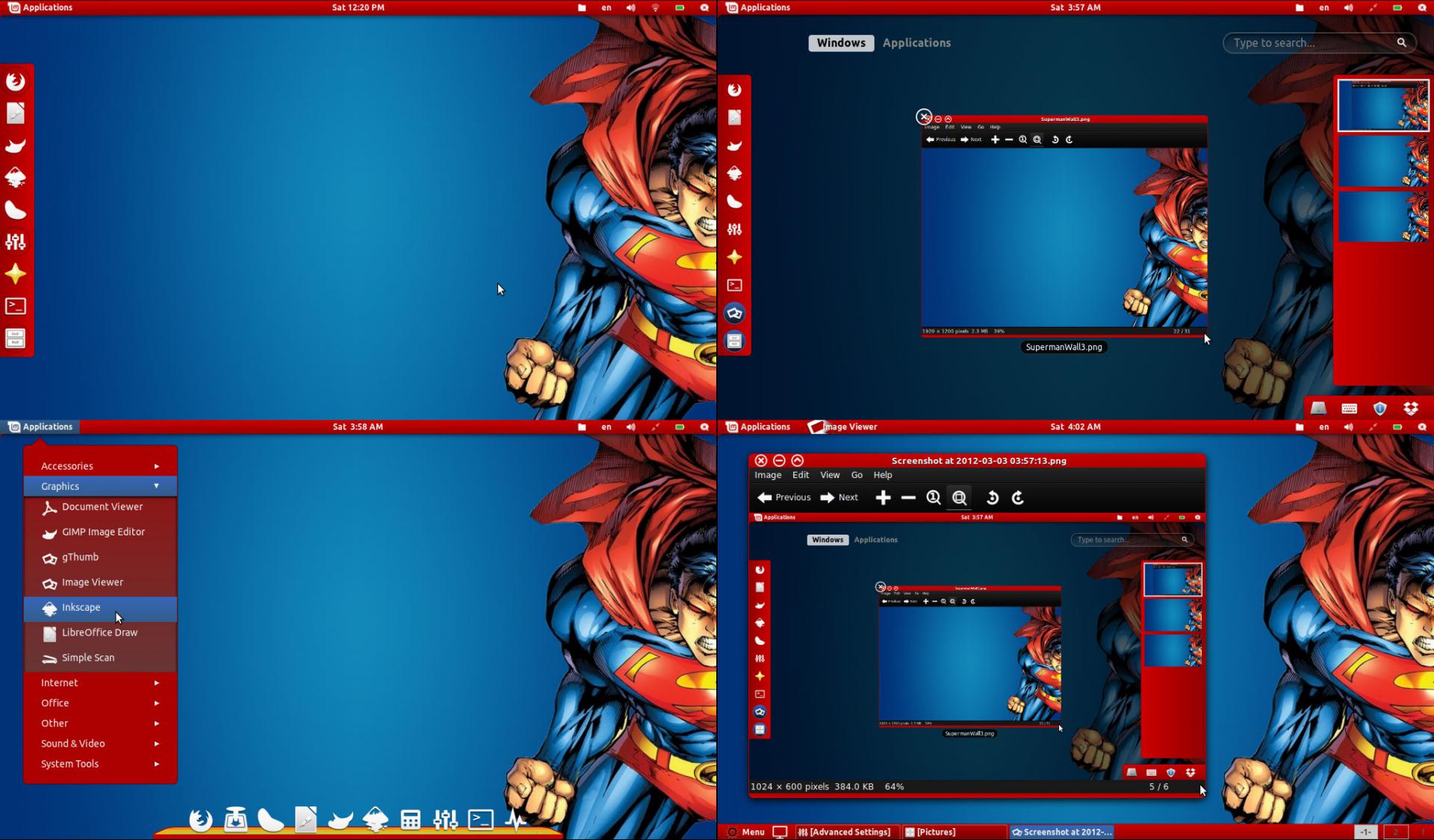
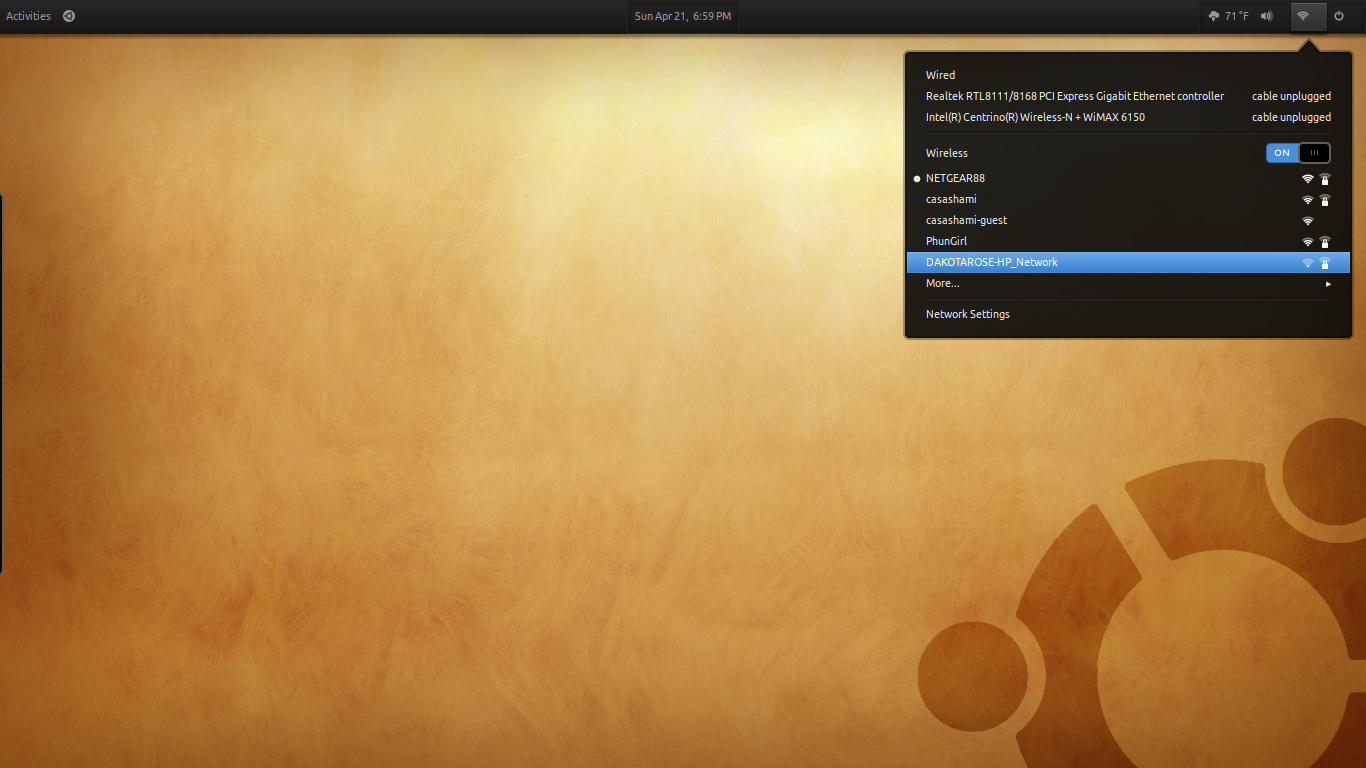
Bình luận không